Программирование на Borland С++Рефераты >> Программирование и компьютеры >> Программирование на Borland С++
5.1. Вывод координат точки нажатия левой клавиши мыши
Нижеследующее приложение откликается на щелчки левой кнопки мыши, выводя в рабочей зоне окна координаты указателя мыши в голубом цвете.
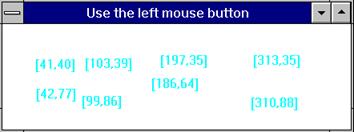
5.1.1. Исходный текст программы
#include <owl\applicat.h>
#include <owl\framewin.h>
#include <owl\dc.h>
class TMyWindow : public TFrameWindow
{
public:
TMyWindow(char *title):TFrameWindow(0,title)
{}
protected:
void EvLButtonDown(UINT,TPoint&);
DECLARE_RESPONSE_TABLE(TMyWindow);
};
DEFINE_RESPONSE_TABLE1(TMyWindow,TFrameWindow)
EV_WM_LBUTTONDOWN,
END_RESPONSE_TABLE;
void TMyWindow::EvLButtonDown(UINT,TPoint &point)
{
TClientDC dc(HWindow);
TColor forecolor(TColor::LtCyan);
dc.SetTextColor(forecolor);
char buf[20];
wsprintf(buf,"[%d,%d]",point.x,point.y);
dc.TextOut(point.x,point.y,buf);
}
class TMyApp : public TApplication
{
public:
TMyApp():TApplication()
{}
void InitMainWindow()
{
MainWindow=new TMyWindow("Use the left mouse button");
}
};
int OwlMain(int, char *[])
{
TMyApp app;
return app.Run();
}
5.1.2. Пояснение к программе
Заголовочный файл owl\dc.h содержит описание сласса TDC и его производных классов.
Класс TMyWin порождается от TFrameWindow и описывает главное окно приложения. Кроме описания конструктора класс содержит объявление функции отклика EvLButtonDown на сообщение, поступающее при нажатии левой клавиши мыши, описание которой представляет наибольший интерес.
При описании EvLButtonDown указано имя только второго параметра, так как нам необходимо знать только координаты указателя мыши в момент нажатия ее левой кнопки.
В начале тела функции создается объект контекста рабочей области главного окна приложения (Client area DC). В дальнейшем объект используется для ссылки на функцию установки цвета текста SetTextColor и функцию вывода текста в окно TextOut. Данные функции являются членами класса TClientDC и унаследованы им от класса TDC (см. раздел 10.5.1).
Объект forecolor класса TColor используется для установки цвета шрифта в контексте окна.
Функция wsprintf преобразует целочисленные значения координат x,y в их символьное представление в строке str. Полученная строка выводится в окно функцией TextOut в позиции указателя мыши на экране.
Класс TMyApp описывает класс приложения, из которого в функции OwlMain создается объект app. В классе описана функция InitMainWindow, создающая главное окно приложения на базе класса TMyWin.
5.1.3. Задание
1) Создать и выполнить приложение. Поэкспериментировать с приложением, передвигая курсор мыши в рабочей зоне окна и нажимая на ее левую клавишу.
2) Переписать текст программы, используя для вывода текста другие цвета, например Black, Gray, LtCyan, LtGray, TtGreen, LtMagenta, LtRed, LtYellow, White.
3) Измените текст приложения, формируя цвет текста, как совокупность случайных значений его компонент - красного, зеленого и голубого. Для этого замените
TColor forecolor(TColor::LtBlue) на
TColor forecolor(random(255), random(255), random(255)).
Для использования random в начало программы вставьте
#include <stdlib.h>
5.1.4. Немного английского
TDC - Type Device Context - тип контекста устройства
a device - устройство
a color - цвет
to set - устанавливать
SetTextColor - to Set a Text Color - установить цвет текста
a point - точка
6. Обновление содержимого окна
Большим достижением Windows являются перекрывающиеся окна. Работая с системой, Вы можете увидеть на экране несколько окон, наложенных друг на друга. Вы можете выбрать одно из таких окон и сдвинуть его в сторону. В результате на экране появится содержимое окон заднего плана. Но не следует полагать, что Windows сохраняет массив пикселов каждого из окон, чтобы отображать их на экране, наоборот, она поручает приложениям самим восстанавливать свои окна.
Если содержимое окна нуждается в восстановлении, Windows посылает приложению-владельцу окна сообщение WM_PAINT. Если приложение имеет функцию отклика на это сообщение, то функция будет активизирована и перерисует окно, восстановив его внешний вид.
Итак, корректное Windows-приложение должно осуществлять вывод в окно приложения только через виртуальную функцию Paint, вызываемую при приходе WM_PAINT.
Вы можете легко убедиться в сказанном, запустив приложение, представленное в разделе 5.1.1. Поместите над окном данного приложения любое другое прикладное окно и удалите его - рабочая область окна не восстановится. Так и должно быть, поскольку это приложение не имеет функции Paint.
Обратите внимание! Сама функция Paint не является функцией отклика на сообщение и для нее не надо включать макрос сообщения в таблицу откликов. Paint необходимо только переопределить в классе, производном от TWindow или TFrameWindow.
6.1. Рисование в окне с помощью Paint
Нижеследующее приложение выдает в рабочую зону окна голубой прямоугольник с вписанным в него зеленым эллипсом. Вывод осуществляет функция Paint.
6.1.1. Исходный текст приложения
#include <owl\applicat.h>
#include <owl\framewin.h>
#include <owl\dc.h>
class TMyWin : public TFrameWindow
{
public:
TPoint pn,pk;
TMyWin() : TFrameWindow(0,"The Paint function")
{
pn.x=100;
pn.y=50;
pk.x=300;
pk.y=200;
}
void Paint(TDC&,BOOL,TRect&);
};
void TMyWin::Paint(TDC &dc,BOOL,TRect&)
{
TColor color(TColor::LtBlue);
TPen pen1(color);
dc.SelectObject(pen1);
dc.Rectangle(pn,pk);
TPen pen2(TColor::LtGreen);
dc.SelectObject(pen2);
dc.Ellipse(pn,pk);
}
class TMyApp : public TApplication
{
public:
TMyApp():TApplication()
{}
void InitMainWindow()
{
MainWindow=new TMyWin();
}
};
int OwlMain(int, char *[])
{
TMyApp app;
return app.Run();
}
6.1.2. Пояснения к программе
Класс TMyWin описывает главное окно приложения. Члены-данные pn и pk - объекты класса TPoint - предназначены для хранения координат левого верхнего и правого нижнего углов прямоугольника.
Конструктор TMyWin, конструируя окно приложения, инициализирует значения pn и pk.
Объявление класса также содержит прототип функции Paint. Операторы, расположенные в теле Paint, используют контекст устройства dc, передаваемый ей при вызове.
6.1.3. Задание
1) Создать и выполнить приложение. Проверить его работу, изменяя размеры прикладного окна.
2) Изменить функционирование Paint, поместив в ее тело операторы
pk.x+=25;
pk.y+=15;
Поэкспериментируйте с приложением и объясните поведение прикладного окна.
6.1.4. Немного английского
